天天快递天网说明书完整版.docx
《天天快递天网说明书完整版.docx》由会员分享,可在线阅读,更多相关《天天快递天网说明书完整版.docx(114页珍藏版)》请在冰豆网上搜索。
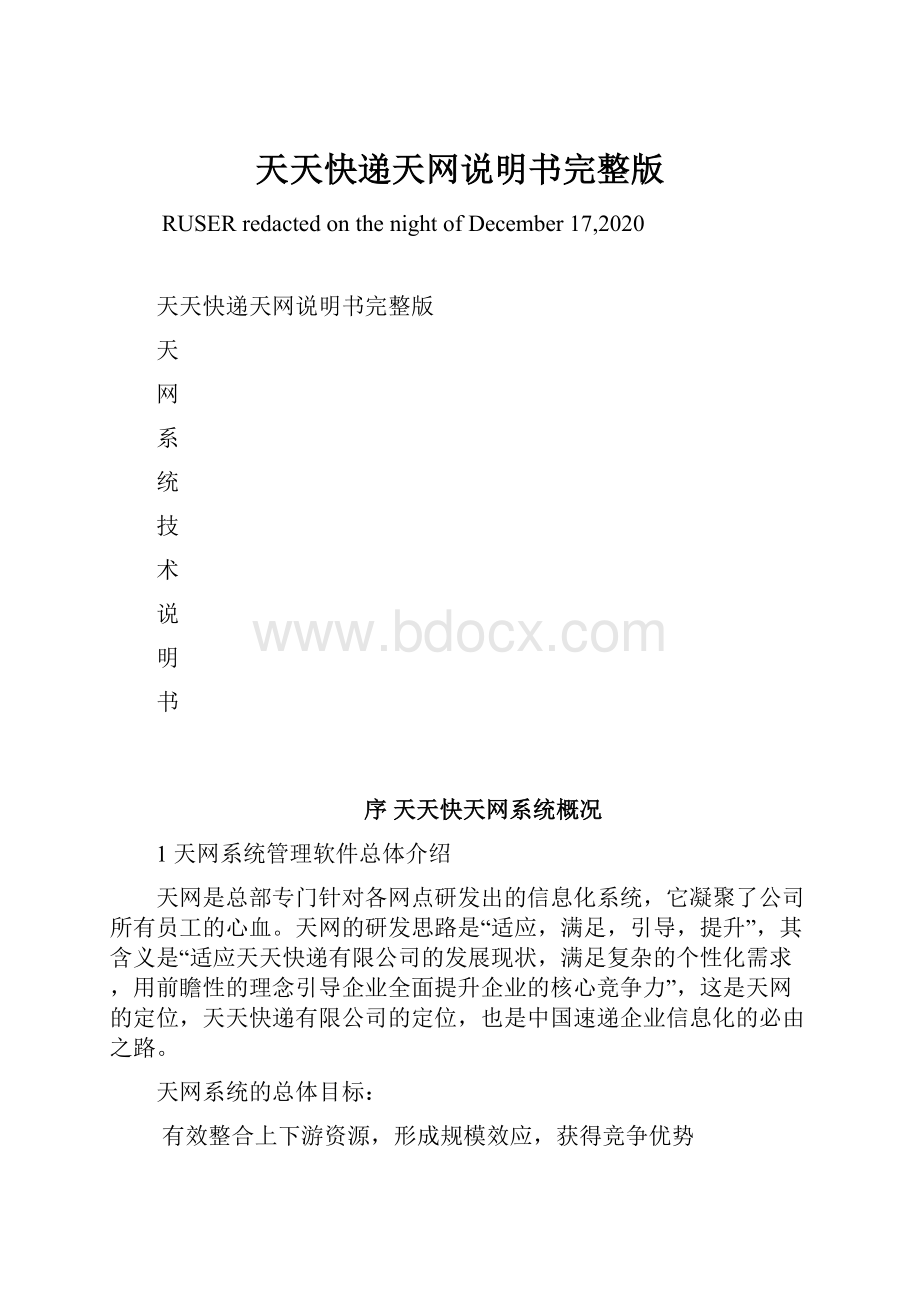
天天快递天网说明书完整版
RUSERredactedonthenightofDecember17,2020
天天快递天网说明书完整版
天
网
系
统
技
术
说
明
书
序天天快天网系统概况
1天网系统管理软件总体介绍
天网是总部专门针对各网点研发出的信息化系统,它凝聚了公司所有员工的心血。
天网的研发思路是“适应,满足,引导,提升”,其含义是“适应天天快递有限公司的发展现状,满足复杂的个性化需求,用前瞻性的理念引导企业全面提升企业的核心竞争力”,这是天网的定位,天天快递有限公司的定位,也是中国速递企业信息化的必由之路。
天网系统的总体目标:
有效整合上下游资源,形成规模效应,获得竞争优势
对外提升企业形象,改善服务质量,提高客户忠诚度
对内提升管理和决策水平,增强部门间以及与分支机构间的协同
具体业务目标如下:
1、实现从收件、中转、到件、回单、财务的全部业务环节
2、实现过程的全程控制、全程跟踪、即时核查、智能报警;
3、实现相关的财务及统计报表
4、提供Internet查单服务
2天网系统功能
生产子系统
运输子系统
财务子系统
客服子系统
电商管理子系统
决策数据支持子系统
天网的系统版本有:
总部版-大客户版-业务员版-手机客户端-网点版
第一章系统
1.天网外观与系统基本设置
打开天网系统,选择“系统”,如下图所示:
1:
左右对比显示:
点击此按钮就可分左右对比显示。
2:
上下对比显示:
点击此按钮就可分上下对比显示。
3:
取消对比:
取消天网的对比设置。
4:
皮肤设置:
点击即可设置天网界面皮肤。
5:
设置日期格式:
点击可将电脑同步成正确的日期格式。
6:
刷新所有基本资料:
点击可获取最新的天网基本资料。
7:
修改密码:
点击此选项可进入修改天网登录密码界面。
8:
重新登录:
点击即可重新登录天网。
9:
退出:
点击即可退出天网。
第二章系统管理
用户管理
用于开通天网权限和修改天网登录账号密码。
打开天网系统,选择“系统管理”—“用户管理”
1:
查询:
查询当前条件下的所有记录。
2:
保存:
保存当前修改的记录。
3:
修改密码:
点击可以弹出该修改密码界面,根据提示输入即可修改密码。
4:
导出:
导出查询出来的数据。
5:
关闭:
关闭该界面。
6:
所属网点/员工编号/登录账号/分配角色/员工姓名/账号状态:
输入这些数据即可查询与此相关的记录。
7:
记录限制:
该页面记录上限显示多少条。
8:
权限开通:
如上图所示在需要的权限前面打勾再点击设置键开通该权限。
串口设置
用于电子称和巴枪连接电脑使用
打开天网系统,选择“系统管理”—“串口设置”
1:
称重设备:
电子称设置界面
2:
清空接收:
清空接收到的电子称数据。
3:
清空本地设置:
清空系统连接电子称的本地的设置。
4:
保存设置:
保存当前电子称的设置。
5:
打开:
打开电子称设备。
(绿色为开)
6:
关闭:
关闭电子称设备。
(红色为关)
7:
设置为我的称重设备:
把当前连接的电子称设置为我的称重设备。
8:
硬件设备/串口号/波特率/检验位/数据位/停止位/流控制/显示模式/分隔符:
输入该数据设置当前连接电脑的电子称。
9:
巴枪设备:
巴枪设置界面。
10:
保存巴枪设置:
保存当前巴枪设置。
11:
清空巴枪设置:
清空当前巴枪设置。
12:
设为上传设备:
把当前连接巴枪设置为上传的设置
13:
打开串口:
打开该上传接口。
(绿色为打开)
14:
关闭串口:
官博该上传接口。
(红色为关闭)
15:
巴枪类型/串口号/波特率/文件格式:
输入该数据设置当前连接电脑的巴枪。
文件上传
用于上传扫描图片
打开天网,选择“系统管理”—“文件上传”
1:
上传:
点击即可上传当前扫描图片。
(图片大小不能超过400KB)
2:
选择路径:
选择获取图片来源的路径。
3:
打开文件夹:
打开保存图片所在的文件夹。
4:
关闭:
关闭该界面。
5:
要上传的文件类型:
点击选择要上传的文件类型。
6:
分批上传文件数:
可以设置一次上传图片的数量。
系统操作日志查询
用于查询各网点公司修改扫描记录和运单发放等
打开天网,选择“系统管理”—“系统操作日志查询”
1:
查询:
查询当前条件下的所有记录。
2:
导出:
导出当前查询到的记录。
3:
关闭:
关闭该界面。
4:
产生时间/查询表名/查询栏位/修改网点/寄件网点/修改员工/目的网点:
输入该数据点击查询即可查询到相关数据。
第三章基础资料
营业网点通讯录
用于维护各网点通讯录
打开天网,选择“基本资料”—“网点”—“营业网点通讯录”
1:
刷新:
点击刷新当前界面信息。
2:
修改:
修改当前选中的网点通讯录。
3:
保存:
保存之前在该界面做的操作。
4:
撤销:
取消之前做的操作。
5:
查询:
查询当前条件下的网点通讯录。
6:
导出:
导出当前界面数据。
7:
关闭:
关闭当前界面。
8:
网点编号/网点名称/省份/城市/地区:
输入相关数据,可以查询对应的网点通讯录信息。
员工资料
用于维护总部/网点员工资料
打开天网,选择“基本资料”—“网点”—“员工资料”
1:
查询:
查询当前条件下各公司网点的员工资料。
2:
新增:
点击增加新的员工资料。
3:
修改:
修改当前选中的员工资料。
4:
删除:
删除当前选中的员工资料。
5:
保存:
保存之前在该界面做的操作。
6:
撤销:
取消之前做的操作。
7:
导出:
导出当前界面数据。
8:
关闭:
关闭当前界面。
9:
员工编号/姓名/部门/手机/下属网点/电话:
输入相关数据,可以查询到对应的员工资料。
区县地址库
用于维护各网点区县地址库
打开天网,选择“基本资料”—“网点”—“区县地址库”
1:
查询:
查询当前条件下维护的区县地址。
2:
新增:
点击增加新的区县地址。
3:
修改:
修改当前选中的区县地址。
4:
删除:
删除当前选中的区县地址。
5:
保存:
保存之前在该界面做的操作。
6:
撤销:
取消之前做的操作。
7:
导出:
导出当前界面数据。
8:
关闭:
关闭当前界面。
9:
分公司/办事处/省份/城市/区县:
输入相关数据,可以查询到对应的维护的区县地址。
派送范围
用于维护各省份城市地区派送范围
打开天网,选择“基本资料”—“网点”—“派送范围”
1:
查询:
查询当前条件下各地区派送范围。
2:
新增:
点击增加新的派送范围。
3:
修改:
修改当前选中的记录。
4:
删除:
删除当前选中的记录。
5:
保存:
保存之前在该界面做的操作。
6:
撤销:
取消之前做的操作。
7:
导出:
导出当前界面数据。
8:
关闭:
关闭当前界面。
9:
省份/城市/区县/街路地址:
输入相关数据,可以查询到对应的地区派送范围。
派送区县维护
用于维护各地区派送区县
打开天网,选择“基本资料”—“网点”—“派送区县维护”
1:
查询:
查询当前条件下地区的派送区县地址。
2:
新增:
点击增加新的派送区县地址。
3:
修改:
修改当前选中的记录。
4:
删除:
删除当前选中的记录。
5:
保存:
保存之前在该界面做的操作。
6:
撤销:
取消之前做的操作。
7:
导出:
导出当前界面数据。
8:
关闭:
关闭当前界面。
9:
省份/城市/区县/派送方式:
输入相关数据,可以查询到对应的地区的派送区县。
乡镇超区维护
用于各网点维护乡镇超区地区
打开天网,选择“基本资料”—“网点”—“乡镇超区维护”
1:
查询:
查询各地区超区乡镇。
2:
新增:
点击增加新的超区乡镇地址。
3:
修改:
修改当前选中的记录。
4:
删除:
删除当前选中的记录。
5:
保存:
保存之前在该界面做的操作。
6:
撤销:
取消之前做的操作。
7:
导出:
导出当前界面数据。
8:
审核:
点击可以审核下面网点提交的超区乡镇记录(网管部使用)。
9:
批准:
点击可以批准下面网点提交的超区乡镇记录(网管部使用)。
10:
关闭:
关闭当前界面。
11:
省份/批准标识/城市/状态/区县/超区村镇街路/申请起始/申请截:
输入相关数据,可以查询到对应的超区乡镇地址。
街路地址
用于维护各网点派送街路地址范围
打开天网,选择“基本资料”—“网点”—“街路地址”
1:
查询:
查询当前条件下网点和业务员派送范围。
2:
新增:
点击增加新的派送范围。
3:
修改:
修改当前选中的记录。
4:
删除:
删除当前选中的记录。
5:
保存:
保存之前在该界面做的操作。
6:
撤销:
取消之前做的操作。
7:
导出:
导出当前界面数据。
8:
关闭:
关闭当前界面。
9:
街路细分地址/网点名称/其他信息/所属业务员:
输入相关数据,可以查询到对应的网点和业务员的派送街路地址。
短信业务配置
用于维护各网点短信业务配置
打开天网,选择“基本资料”—“网点”—“短信业务配置”
1:
查询:
查询当前条件下的网点会收到短信通知的类型。
2:
新增:
点击增加新的记录。
3:
修改:
修改当前选中的记录。
4:
删除:
删除当前选中的记录。
5:
保存:
保存之前在该界面做的操作。
6:
撤销:
取消之前做的操作。
7:
导出:
导出当前界面数据。
8:
关闭:
关闭当前界面。
9:
网点名称/通知类型:
输入相关数据,可以查询到对应的短信业务配置。
下属网点大头笔
用于维护各网点大头笔信息
打开天网,选择“基本资料”—“网点”—“下属网点大头笔”
1:
查询:
查询当前条件下的网点的下一站的大头笔。
2:
新增:
点击增加新的下一站大头笔。
3:
修改:
修改当前选中的记录。
4:
删除:
删除当前选中的记录。
5:
保存:
保存之前在该界面做的操作。
6:
撤销:
取消之前做的操作。
7:
导出:
导出当前界面数据。
8:
关闭:
关闭当前界面。
9:
本站/下一站网点:
输入相关数据,可以查询到对应的网点的下一站大头笔。
收件人地址库
用于维护各网点收件人地址库
打开天网,选择“基本资料”—“网点”—“收件人地址库”
1:
查询:
查询当前条件下的收件人地址库。
2:
新增:
点击增加新的收件人地址。
3:
修改:
修改当前选中的记录。
4:
删除:
删除当前选中的记录。
5:
保存:
保存之前在该界面做的操作。
6:
撤销:
取消之前做的操作。
7:
导出:
导出当前界面数据。
8:
关闭:
关闭当前界面。
9:
分公司/办事处/省份/城市/区县/区县地址关键字/所属业务员:
输入相关数据,可以查询到对应的收件人地址信息。
网点每日看板维护
用于维护网点每日看板
打开天网,选择“基本资料”—“网点”—“网点每日看板维护”
1:
查询:
查询当前条件下的网点每日看板。
2:
修改:
修改当前选中的记录。
3:
保存:
保存之前在该界面做的操作。
4:
撤销:
取消之前做的操作。
5:
导出:
导出当前界面数据。
6:
关闭:
关闭当前界面。
7:
网点名称/所属网点:
输入相关数据,可以查询到对应的网点的每日看板。
本站打包区域下一站
用于维护打包区域和下一站
打开天网,选择“基本资料”—“网点”—“本站打包区域下一站”
1:
查询:
查询当前条件下的本站目的地打包区域和下一站集散。
2:
新增:
点击增加新的本站打包区域下一站。
3:
修改:
修改当前选中的记录。
4:
删除:
删除当前选中的记录。
5:
保存:
保存之前在该界面做的操作。
6:
撤销:
取消之前做的操作。
7:
导出:
导出当前界面数据。
8:
关闭:
关闭当前界面。
9:
本站/目的地打包区域/下一站集散:
输入相关数据,可以查询到对应的本站打包区域和下一站集散。
自定义异常区域
用于维护自定义异常区域
打开天网,选择“基本资料”—“网点”—“自定义异常区域”
1:
查询:
查询当前条件下的自定义异常区域。
2:
新增:
点击增加新的自定义异常区域。
3:
修改:
修改当前选中的记录。
4:
删除:
删除当前选中的记录。
5:
保存:
保存之前在该界面做的操作。
6:
撤销:
取消之前做的操作。
7:
导出:
导出当前界面数据。
8:
关闭:
关闭当前界面。
9:
寄件公司名称/异常网点省份/异常网点城市/异常网点区县:
输入相关数据,可以查询到对应的自定义异常区域。
业务员大头笔编码
用于维护业务员大头笔编码
打开天网,选择“基本资料”—“网点”—“业务员大头笔编码”
1:
查询:
查询当前条件下的业务员大头笔编码。
2:
新增:
点击增加新的业务员大头笔编码。
3:
修改:
修改当前选中的记录。
4:
删除:
删除当前选中的记录。
5:
保存:
保存之前在该界面做的操作。
6:
撤销:
取消之前做的操作。
7:
导出:
导出当前界面数据。
8:
关闭:
关闭当前界面。
9:
网点名称:
输入相关数据,可以查询到对应的业务员大头笔编码。
本站打包大头笔
用于维护本站打包大头笔
打开天网,选择“基本资料”—“网点”—“本站打包大头笔”
1:
查询:
查询当前条件下的目的地打包区域的大头笔编码。
2:
新增:
点击增加新的本站打包大头笔编码。
3:
修改:
修改当前选中的记录。
4:
删除:
删除当前选中的记录。
5:
保存:
保存之前在该界面做的操作。
6:
撤销:
取消之前做的操作。
7:
导出:
导出当前界面数据。
8:
批量新增:
批量性的增加本站打包大头笔编码。
9:
关闭:
关闭当前界面。
10:
本站网点名称/目的地打包区域:
输入相关数据,可以查询到对应的打包区域大头笔编码。
区县地址库业务员
用于维护业务员区县地址库
打开天网,选择“基本资料”—“网点”—“区县地址库业务员”
1:
查询:
查询当前条件下的业务员的区县地址库。
2:
新增:
点击增加新的业务员的区县地址。
3:
修改:
修改当前选中的记录。
4:
删除:
删除当前选中的记录。
5:
保存:
保存之前在该界面做的操作。
6:
撤销:
取消之前做的操作。
7:
导出:
导出当前界面数据。
8:
关闭:
关闭当前界面。
9:
网点名称/业务员/网点地址关键字/业务员地址关键字:
输入相关数据,可以查询到对应的业务员的区县地址库。
区县地址库集散
用于维护集散区县地址库
打开天网,选择“基本资料”—“网点”—“区县地址库集散”
1:
查询:
查询当前条件下的集散区县地址库。
2:
新增:
点击增加新的集散区县地址库。
3:
修改:
修改当前选中的记录。
4:
删除:
删除当前选中的记录。
5:
保存:
保存之前在该界面做的操作。
6:
撤销:
取消之前做的操作。
7:
导出:
导出当前界面数据。
8:
关闭:
关闭当前界面。
9:
分公司/办事处/省份/城市/区县:
输入相关数据,可以查询到对应的集散区县地址库。
第四章基本资料查询
营业网点通讯录查询
用于查询网点通讯录
打开天网,选择“基本资料查询”—“营业网点通讯录查询”
1:
查询:
查询当前条件下网点的通讯录。
2:
导出:
导出当前界面数据。
3:
关闭:
关闭当前界面
4:
网点编号/网点名称/省份/地区/城市:
输入相关数据,查询出来对应的网点的通讯录。
网点编码打印
用于打印网点编码
打开天网,选择“基本资料查询”—“网点编码打印”
1:
查询:
查询当前条件下网点编码信息。
2:
导出:
导出当前界面数据。
3:
打印:
打印出当前界面数据。
4:
全选:
选中所有当前界面数据。
5:
反选:
取消当前选中的数据,选中当前没选中的数据。
6:
关闭:
关闭当前界面。
7:
网点编号/网点名称/省份/城市/地区/类型/条码/格式:
输入相关数据,查询出来对应的网点的通讯录。
营业网点查询
用于查询网点信息
打开天网,选择“基本资料查询”—“营业网点查询”
1:
查询:
查询当前条件下的网点信息。
2:
修改:
修改选中的网点信息。
3:
保存:
保存当前做的修改。
4:
撤销:
撤销之前的操作。
5:
导出:
导出当前数据。
6:
关闭:
关闭当前界面。
7:
网点编号/网点名称/所属中转部/收操作费派件集散/所属地区/省份/所属城市/所属区县:
输入相关数据,查询出对应的网点信息。
员工资料查询
用于查询员工资料
打开天网,选择“基本资料查询”—“员工资料查询”
1:
查询:
查询当前条件下的员工资料。
2:
导出:
导出当前界面数据。
3:
关闭:
关闭当前界面。
4:
员工编号/部门/姓名/手机/下属网点/电话:
输入相关数据,查询出对应的员工资料。
派送区县查询
用于查询各地区派送区域
打开天网,选择“基本资料查询”—“派送区县查询”
1:
查询:
查询当前条件下的派送区县信息。
2:
导出:
导出当前数据。
3:
关闭:
关闭当前界面。
4:
省份/城市/区县/派送方式:
输入相关数据,查询出对应的派送区县信息。
派送超区查询
用于查询超区地区
打开天网,选择“基本资料查询”—“派送超区查询”
1:
查询:
查询当前条件下超区信息。
2:
导出:
导出当前界面数据。
3:
关闭:
关闭当前界面。
4:
省份/城市/区县/批准标识/状态/申请起始/超区村镇街路/申请截止:
输入相关数据,查询出对应的派送超区信息。
寄件快速查询
用于查询快件是否派送和运费多少
打开天网,选择“基本资料查询”—“寄件快速查询”
1:
查询/关闭:
查询当前条件下是否可派送和运费多少/关闭当前界面。
2:
发货网点/发货省份/发货城市/寄件日期/寄件客户/到达省份/到达城市/到达区县/到达乡镇地址/运输方式/寄件业务员/寄件重量/物品类型/详细地址:
输入相关数据,查询出对应的快件是否派送和运费多少。
3:
可派送/运费:
通过输入2的数据,在此显示是否派送和运费多少。
省级时效查询
查询各省时效
打开天网,选择“基本资料查询”—“省级时效查询”
1:
查询:
查询当前条件下省份的时效。
2:
导出:
导出当前界面数据。
3:
关闭:
关闭当前界面。
4:
出发省份/到达省份/运输方式:
输入相关数据,查询出对应的省份的时效。
城市点对点时效查询
用于查询某地到某地的时效
打开天网,选择“基本资料查询”—“省市点对点时效查询”
1:
查询:
查询当前条件下的时效。
2:
导出:
导出当前界面数据。
3:
关闭:
关闭当前界面。
4:
发货省份/发货城市/运输方式/到达省份/到达城市:
输入相关数据,查询出对应的某省份城市到某省份城市的时效。
城市时效差异表查询
用于查询城市时效的差异
打开天网,选择“基本资料查询”—“城市时效差异表查询”
1:
查询:
查询当前条件下的省份城市的时效差异。
2:
导出:
导出当前界面数据。
3:
关闭:
关闭当前界面。
4:
省份/城市:
输入相关数据,查询出对应的城市的时效差异。
集散分拨称重费率查询
用于查询各网点到集散的称重费率
打开天网,选择“基本资料查询”—“集散分拨称重费率查询”
1:
查询:
查询当前条件下网点到集散的称重费率。
2:
导出:
导出当前界面数据。
3:
关闭:
关闭当前界面。
4:
出发网点/到达集散:
输入相关数据,查询出对应的网点到集散的称重费率。
区域结算费率查询
用于查询某区到某区的签收结算费率
打开天网,选择“基本资料查询”—“区域结算费率查询”
1:
查询:
查询当前条件下的签收结算费率。
2:
导出:
导出当前界面数据。
3:
关闭:
关闭当前界面。
4:
寄件区域/派件区域:
输入相关数据,查询出对应的某区到某区的签收结算费率。
有偿派费时效明细查询
用于查询有偿派费明细时效
打开天网,选择“基本资料查询”—“有偿派费时效明细查询”
1:
查询:
查询当前条件下公司的有偿派费时效明细。
2:
导出:
导出当前数据。
3:
关闭:
关闭当前界面。
4分公司:
输入相关数据,查询出对应的公司的有偿派费时效明细。
车辆查询
用于查询所有车辆信息
打开天网,选择“基本资料查询”—“车辆查询”
1:
查询:
查询当前条件下车辆信息。
2:
导出:
导出当前数据。
3:
关闭:
关闭当前界面。
4:
车牌号码/型号/车主/所属网点/所属集散:
输入相关数据,查询出对应的车辆信息。
班车线路查询
用于查询所有班车线路
打开天网,选择“基本资料查询”—“班车线路查询”
1:
查询:
查询当前条件下班车线路信息。
2:
导出:
导出当前数据。
3:
关闭:
关闭当前界面
4:
线路名称/起点/终点/管理集散/全局线路名称:
输入相关数据,查询出对应的班车线路信息。
盲区编码打印
用于打印盲区编码
打开天网,选择“基本资料查询”—“盲区编码打印”
1:
查询:
查询当前条件下盲区编码。
2:
导出:
导出当前数据。
3:
打印:
打印当前数据。
4:
全选:
选中所有记录。
5:
反选:
选中之前没选中的记录,取消之前选中的记录。
6:
关闭:
关闭当前界面。
7:
省份/城市/地区:
输入相关数据,查询出对应的盲区编码信息。
超区编码打印
用于打印超区编码
打开天网,选择“基本资料查询”—“超区编码打印”
1:
查询:
查询当前条件下超区编码。
2:
导出:
导出当前数据。
3:
打印:
打印当前数据。
4:
全选:
选中所有记录。
5:
反选:
选中之前没选中的记录,取消之前选中的记录。
6:
关闭:
关闭当前界面。
7:
省份/城市/区县:
输入相关数据,查询出对应的超区编码信息。
大头笔编码打印
用于打印大头笔编码
打开天网,选择“基本资料查询”—“大头笔编码打印”
1:
查询:
查询当前条件下大头笔编码。
2:
导出:
导出当前数据。
3:
打印:
打印当前数据。
4:
全选:
选中所有记录。
5:
反选:
选中之前没选中的记录,取消之前选中的记录。
6:
关闭:
关闭当前界面。
7:
省份/城市/区县:
输入相关数据,查询出对应的大头笔编码信息。
车辆编码打印
用于打印车辆编码
打开天网,选择“基本资料查询”—“车辆编码打印”
1:
查询:
查询当前条件下车辆编码。
2:
导出:
导出当前数据。
3:
打印:
打印当前数据。
4:
全选:
选中所有记录。
5:
反选:
选中之前没选中的记录,取消之前选中的记录。
6:
关闭:
关闭当前界面。
7:
班车类型/所属网点/所属集散/车牌号码:
输入相关数据,查询出对应的车辆编码信息。
线路编码打印
用于打印线路编码
打开天网,选择“基本资料查询”—“线路编码打印”
1:
查询:
查询当前条件下线路编码。
2:
导出:
导出当前数据。
3:
打印:
打印当前数据。
4:
全选:
选中所有记录。
5:
反选:
选中之前没选中的记录,取消之前选中的记录。
6:
关闭:
关闭当前界面。
7:
起点/终点/管理集散/线路名称:
输入相关数据,查询出对应的线路编码信息。
长宽高编码打印
用于打印长宽高编码
打开天网,选择“基本资料查询”—“长宽高编码打印”
1:
查询:
查询当前条件下长宽高编码。
2:
导出:
导出当前数据。
3:
打印:
打印当前数据。
4:
全选:
选中所有记录。
5:
反选:
选中之前没选中的记录,取消之前选中的记录。
6:
关闭:
关闭当前界面。
7:
类型/起始标数/间隔/结束标数:
输入相关数据,查询出对应的长宽高编码信息。
第五章扫描
有线巴枪扫描
“扫描”—“有线巴枪扫描”—“收件扫描”,如下图所示:
1:
上传:
将扫描录入信息上传到服务器。
2:
保存:
将录入扫描记录保存本地。
3:
删除:
删除扫描记录。
4:
删除全部:
将全部录入信息删除。
5:
导出:
导出清单至EXCEL表格
6:
关闭:
关闭当前界面。
7:
取件员:
取件业务员。
8:
操作日期:
一般默认选择扫描时间,在下拉框内选择具体的年月日。
9:
物品类型:
客户寄件类型。
10:
件数:
当前业务员收件数量。
11:
vip客户:
网点录入的vip